Nội dung bài viết

Hướng dẫn dùng iPad làm màn hình phụ cho máy tính Wndows, MacBook
Nhờ sở hữu công nghệ màn hình Liquid Retina, iPad sẽ thiết bị tuyệt vời để trở thành màn hình phụ cho máy tính, đặc biệt là những người làm công việc liên quan đến đồ họa.
1. Cách dùng iPad làm màn hình phụ cho MacBook
Do cùng nằm trong hệ sinh thái của Apple nên việc kết nối iPad và MacBook cực kỳ đơn giản. Để sử dụng iPad làm màn hình phụ MacBook thì bạn cần một số điều kiện như sau:
- Đăng nhập cùng một ID Apple trên iPad và MacBook.
- Để hai thiết bị gần nhau và bật các chế độ WiFi, Bluetooth và Handoff.
Bước 1: Trên chọn Tùy chọn hệ thống > Click chọn Màn hình trong thanh bên.
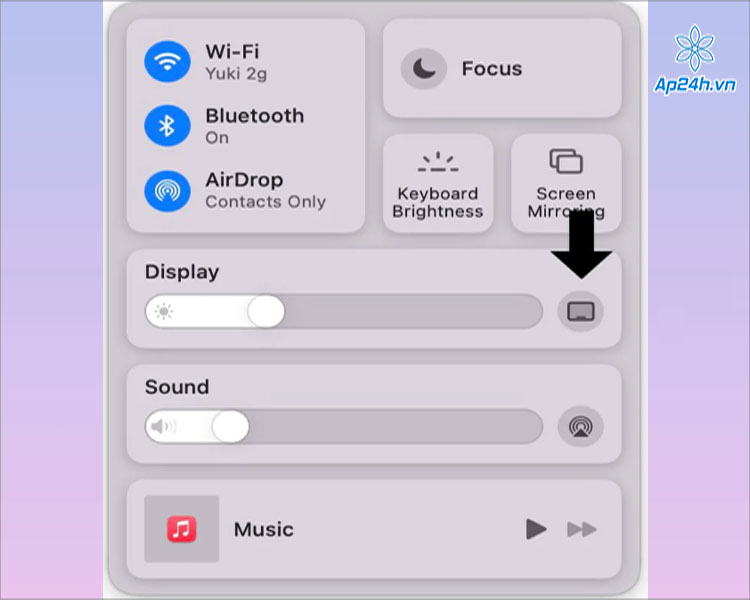
Chọn Màn hình trong thanh bên
Bước 2: Bấm vào menu bật lên Thêm màn hình ở bên phải (bên dưới tên của máy Mac) và chọn iPad của bạn.
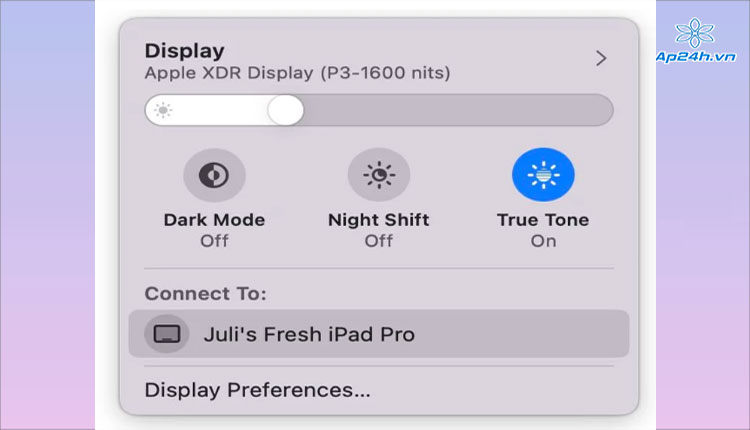
Chọn iPad của bạn
Bước 3: Chọn Cài đặt hệ thống > chọn Màn hình trong thanh bên > chọn tên iPad và thực hiện các tác vụ sau:
- Bấm vào menu bật lên Sử dụng làm > Chọn sử dụng iPad làm màn hình chính hay phản chiếu hoặc mở rộng màn hình.
- Bấm vào menu bật lên, chọn hiển thị thanh bên ở bên phải, bên trái hay không bên nào cả.
- Chọn hiển thị Touch Bar ở trên cùng, dưới cùng hay không bên nào cả.
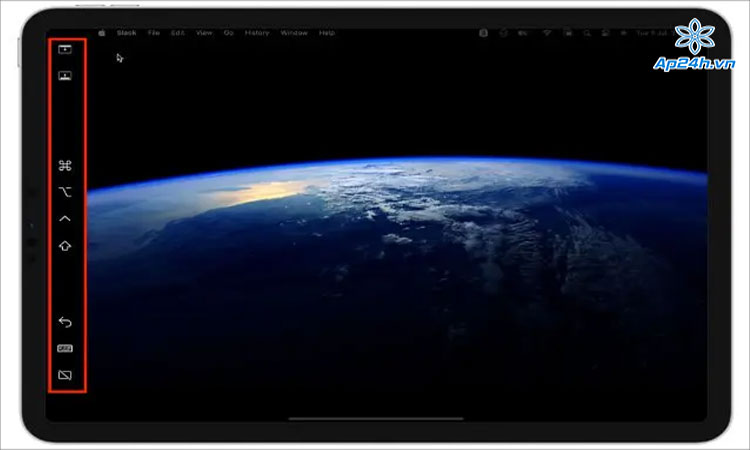
Tùy chỉnh thanh Touch Bar và vị trí
- Bật Cho phép chạm hai lần trên Apple Pencil.
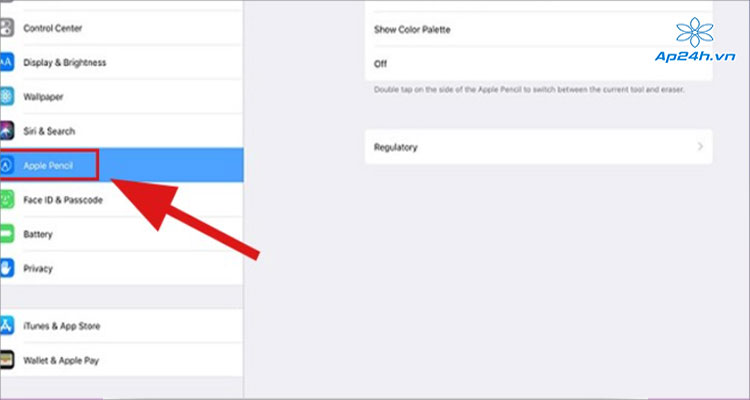
Tùy chỉnh các tác vụ
Sau khi kết nối thành công, bạn có thể dễ dàng di chuyển bất kỳ cửa sổ nào từ Mac sang iPad bằng cách kéo cửa sổ đó hoặc nhấn chọn Move to iPad trên cùng bên trái cửa sổ và sử dụng iPad làm màn hình phụ MacBook dễ dàng.
2. Cách dùng iPad làm màn hình phụ cho Win 10, 11
Hiện nay đã có nhiều bên thứ 3 cung cấp phần mềm miễn phí giúp người dùng biến iPad trở thành màn hình phụ cho máy tính Windows như: Spacedesk, Deskreen, Luna Display hay Duet Display.
Trong đó Splashtop Wired XDisplay sẽ là phần mềm để biến iPad thành màn hình phụ cho máy tính Windows có giao diện đơn giản và được nhiều người đánh giá cao.
Thao tác trên iPad:
Bước 1: Tải Splashtop Wired XDisplay dành cho iPad từ App Store.
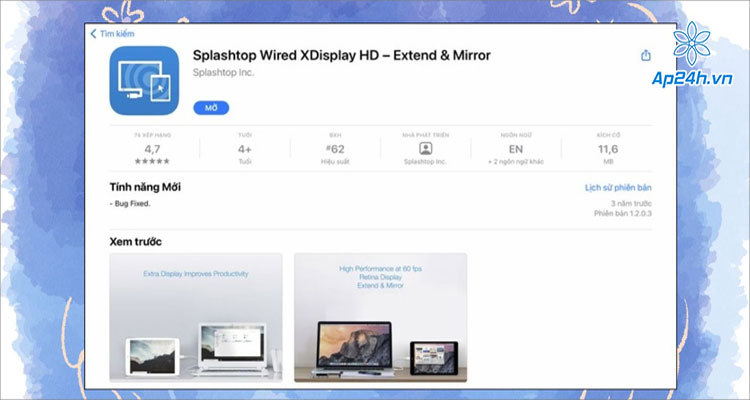
Tải Splashtop Wired XDisplay HD - Extend & Mirror
Bước 2: Sau khi tải xong, mở phần mềm và kết nối với iPad với máy tính bằng dây cáp.
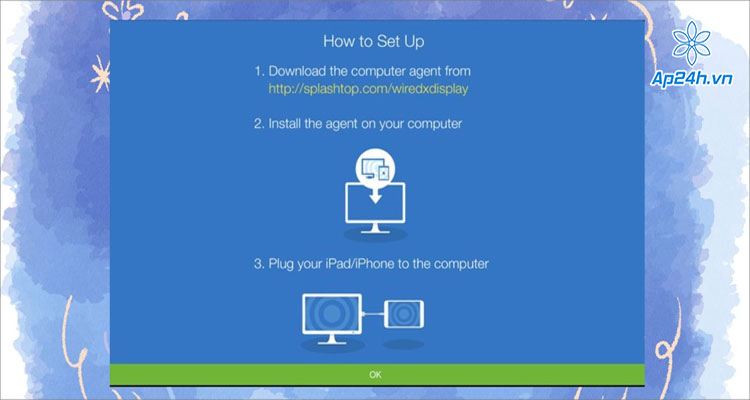
Kết nối dây cáp
Thao tác trên máy tính Windows:
Bước 1: Bạn tải phiên bản Splashtop Wired XDisplay phù hợp cho máy tính.
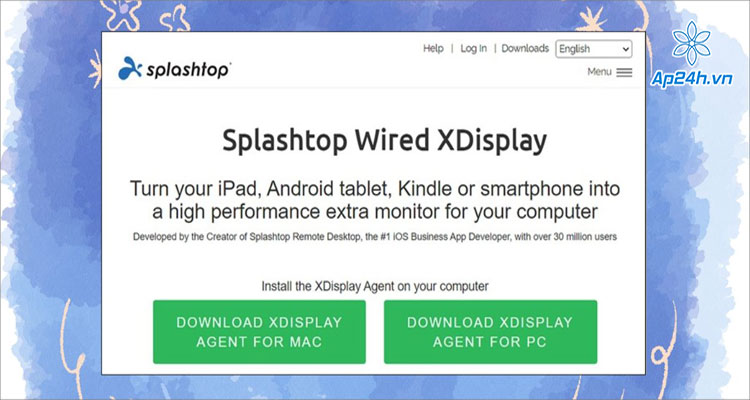
Tải Splashtop Wired XDisplay
Bước 2: Sau khi cài, mở lên điều chỉnh Framerate và Quality cho hợp ý mình.
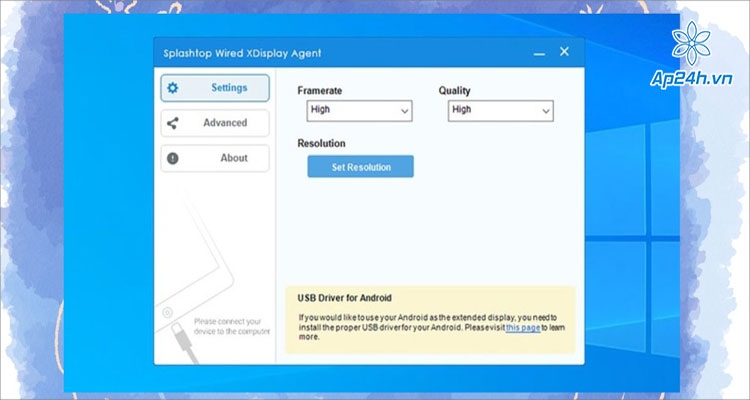
Chỉnh Framerate và Quality
Bước 3: Quay lại iPad, một màn hình máy tính sẽ hiện lên với hai dải đen.
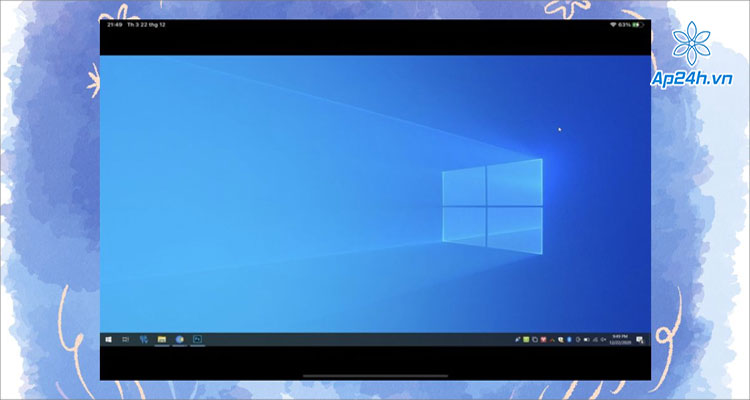
Màn hình xuất hiện dải đen
Bước 4: Vào lại máy tính, bạn truy cập vào System > Display. Sau đó thiết lập là Extend these display trong mục Multiple Display.
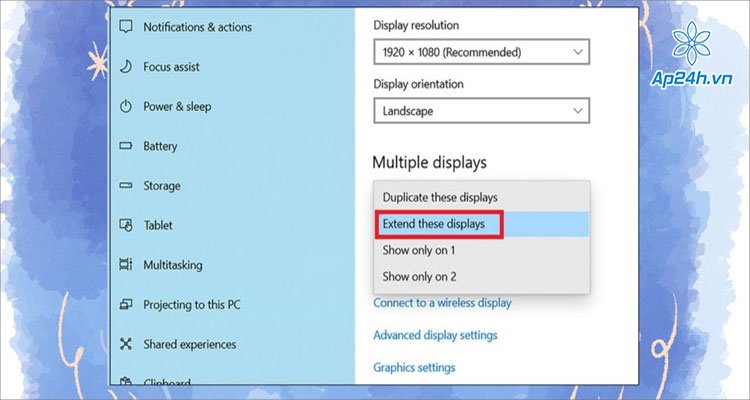
Chọn Extend these display
Bước 5: Chỉnh thứ tự và vị trí màn hình cho phù hợp và chọn độ phân giải cho iPad là 1336x888 là xong.
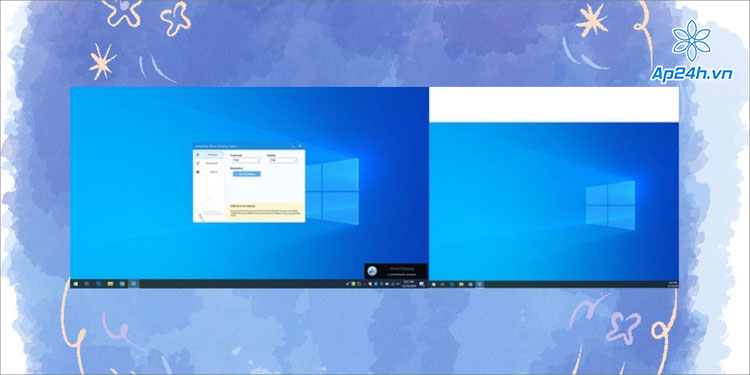
Tuỳ chọn các thiết lập
Như vậy, bạn đã hoàn tất các cài đặt và có thể dùng iPad làm màn hình phụ cho Win 11, 10.
Xem thêm: Cách chia sẻ liên kết trang web với văn bản được trích dẫn trong tin nhắn iPhone
Bài viết trên đây của Ap24h.vn đã hướng dẫn bạn cách dùng iPad làm màn hình phụ cho máy tính Windows. Hy vọng bài viết sẽ hữu ích với bạn!
Mọi chi tiết xin vui lòng liên hệ:
HỆ THỐNG SHOP CÔNG NGHỆ AP24H.VN
Tổng đài hỗ trợ: 1800 6124 - Hotline: 083 865 1166
Facebook: www.facebook.com/ap24h
Đăng ký kênh Youtube để cập nhập sản phẩm công nghệ mới nhất: http://bit.ly/Shop_CN_Ap24h
Tham gia cộng đồng Macbook: http://bit.ly/Hoi_Macbook_Viet_Ap24h
Tìm cửa hàng gần bạn nhất tại:https://ap24h.vn/he-thong-cua-hang-dd82.html
Ap24h - Hệ thống Shop công nghệ, phụ kiện và dịch vụ uy tín!







![[KHẮC PHỤC] - Bàn Phím Macbook Không Gõ Được Hiệu Quả](https://ap24h.vn/images/news/2024/07/23/resized/ban-phim-macbook-khong-go-duoc_1721707103.jpg)







![[KHẮC PHỤC] - Bàn Phím Macbook Không Gõ Được Hiệu Quả](https://ap24h.vn/images/news/2024/07/23/small/ban-phim-macbook-khong-go-duoc_1721707103.jpg)





















TVQuản trị viênQuản trị viên
Xin chào quý khách. Quý khách hãy để lại bình luận, chúng tôi sẽ phản hồi sớm